一、什么是羽化?
羽化就是让图像的边缘更柔和一点,看起来不那么生硬 。
二、怎么打开羽化?
1、选中框选工具 , 在画布上框选出要羽化的图像,鼠标放在选区内右击选择“羽化”

文章插图
2、选中框选工具,在菜单栏里——选择——修改——羽化
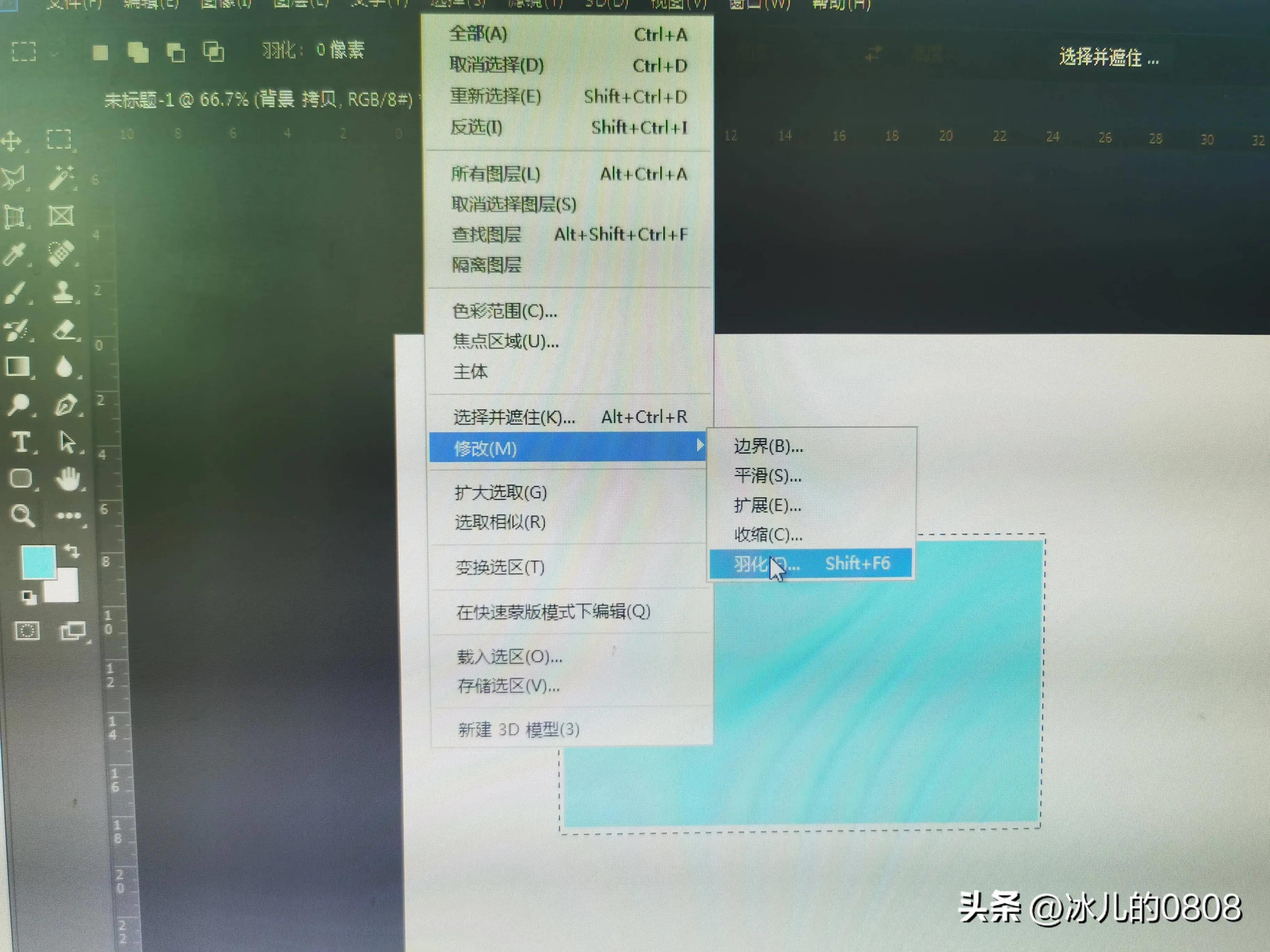
文章插图
3、选出选区后Shift+f6键快速调出羽化框 。
4、选中框选工具后,在属性栏里的羽化里输入数值进行羽化操作 。
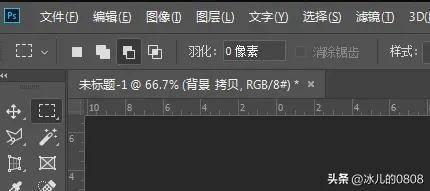
文章插图
三、怎么载入选区?
按住ctrl不松手+点击该图层的图层缩览图

文章插图
四、怎么利用载入选区给物体添加投影?
1、按住Ctrl+图层缩览图载入选区
2、Ctrl+shift+alt+n新建图层

文章插图
3、shift+F6键羽化一定的数值
4、填充颜色(alt/ctrl+delete填充前景/背景色)
5、按Ctrl+D键取消选区
6、调整图层顺序把填充颜色的图层拉到图像的下方
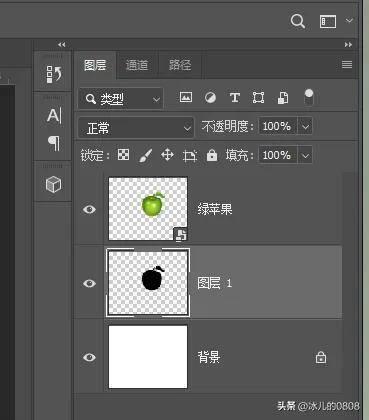
文章插图
8、移动图层位置 , 和物体适当错位
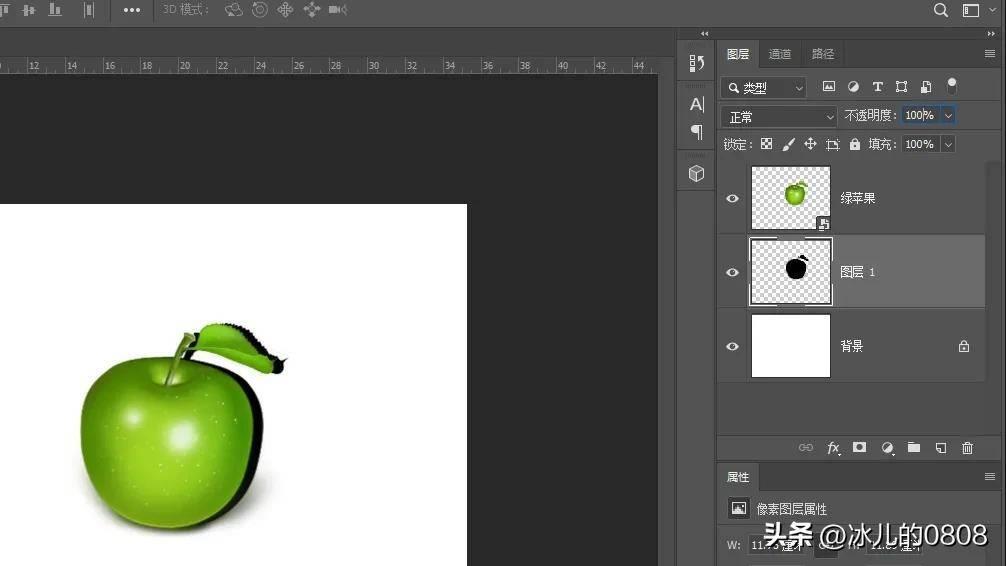
文章插图
9、调整图层面板右上角不透明度,这样图像的影子效果就可以完成了 。

文章插图
同一图片,不同的不透明度所显示的效果

文章插图
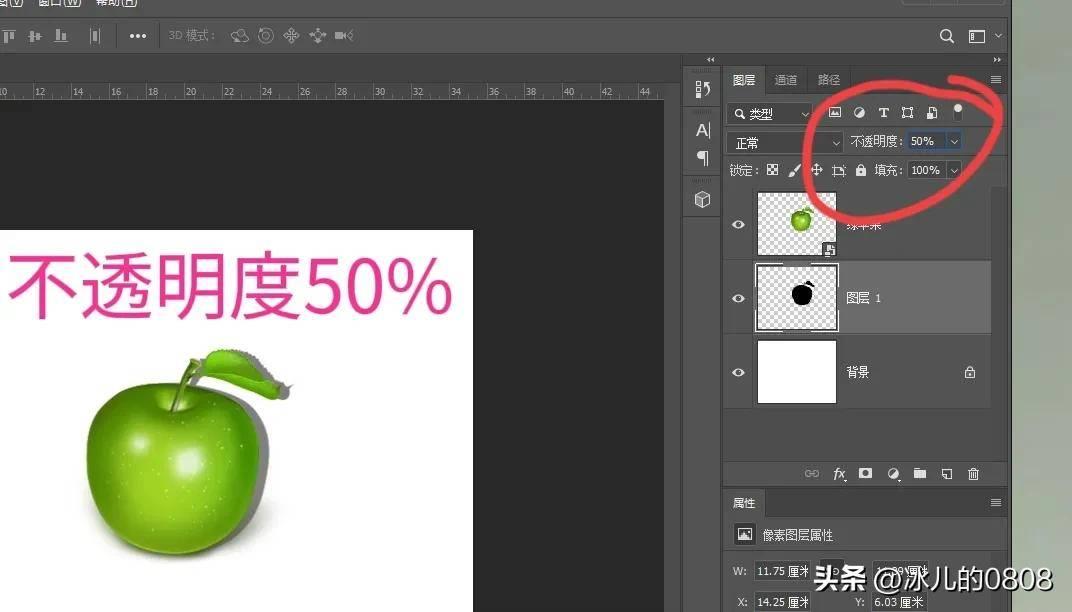
文章插图
【ps如何羽化边缘 边缘羽化工具的使用方法】
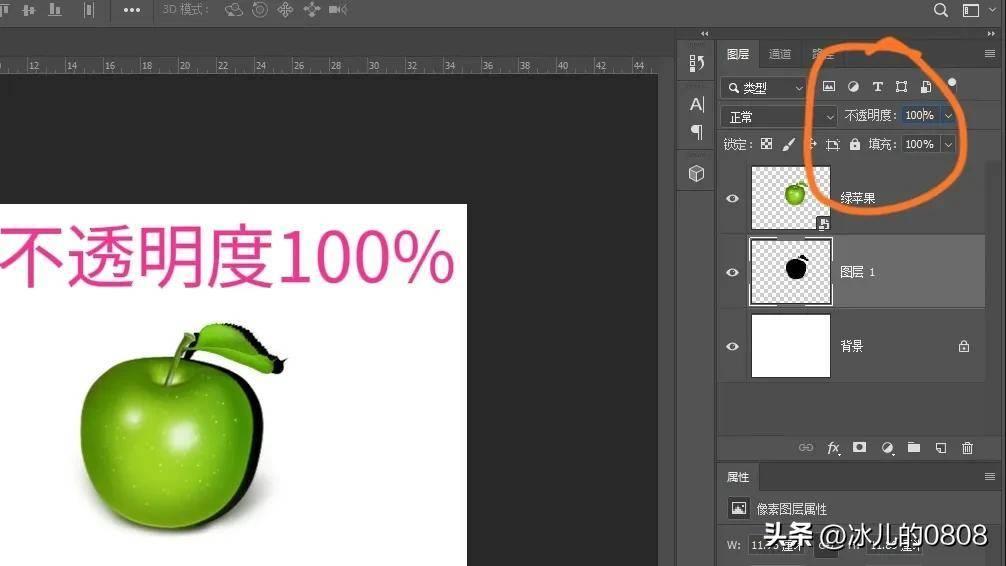
文章插图
- 日式鸡肉咖喱饭应该如何做?
- vivo手机截屏方法教程 vivox6plus如何截图
- 教你正确正确设置方法 荣耀畅玩如何设置返回键
- 蜂胶如何服用?蜂胶有雌激素吗? 蜂胶的食用 ***
- 婴幼儿配方乳粉如何选择? 如何选购婴儿奶粉
- 电脑上正负偏差值怎么计算 excel标准偏差如何计算
- 幻灯片多张图片叠加一个一个出现如何设置 ppt图片自动播放设置在哪里
- 如何换微信界面壁纸皮肤 微信主题背景图怎么设置
- 如何进入fastboot? 如何解除小米手机bl锁答案
- 文档字体如何无限放大 word字体放大快捷键怎么弄
